So beheben Sie den Fehler „Die hochgeladene Datei überschreitet die upload_max_filesize-Direktive in PHP-INI“.
Veröffentlicht: 2023-04-07Es kann sehr frustrierend sein, auf deiner WordPress-Seite auf einen Fehler zu stoßen. Aber der Fehler „ Die hochgeladene Datei überschreitet die upload_max_filesize-Direktive in PHP-INI “ kann schwer zu umgehen sein, wenn Sie nicht wissen, wie.
Diese Meldung erscheint, wenn Sie große Dateien hochladen. Dinge wie Bilder, Videos, Designs, Plugins und andere WordPress-Dateien, die sehr groß sein können. Wenn sie zu groß sind, sagt Ihnen dieser Fehlercode, dass Sie sie etwas kürzen müssen. Normalerweise bedeutet dies den Verlust wertvoller Inhalte, was ein großer Nachteil für Ihre Marke ist.
Aber nicht mehr. Am Ende dieses Artikels werden Sie wissen, wie Sie den Fehler „Die hochgeladene Datei überschreitet die upload_max_filesize-Direktive in PHP ini“ in WordPress beheben. Auf diese Weise können Sie Ihre Inhalte veröffentlichen und mit der nächsten Aufgabe fortfahren.
Das Beste daran ist, dass die Lösung viel einfacher ist, als Sie vielleicht denken. Sie müssen lediglich das Standard-Upload-Limit des Servers erweitern. Aber keine Sorge, wir sagen Ihnen genau, was zu tun ist.
TL;DR : Verwenden Sie ein Backup-Plugin, bevor Sie Änderungen vornehmen oder versuchen, Ihre Arbeit auf Ihre WordPress-Site hochzuladen. So geht Ihnen nichts von Ihrer Arbeit verloren. Sie können sofort eine frühere Version wiederherstellen, sodass Sie nicht von vorne beginnen müssen. Nachdem Sie Ihre gespeicherte Sicherung wiederhergestellt haben, verwenden Sie die unten beschriebenen Schritte, um die upload_max_filesize zu beheben.
Was ist der Fehler „Die hochgeladene Datei überschreitet die upload_max_filesize-Direktive in PHP-INI“?
Die hochgeladene Datei überschreitet die upload_max_filesize-Direktive in PHP-INI. Dies ist ein Fehlercode, der manchmal beim Hochladen großer Dateien in WordPress angezeigt wird. Dies bedeutet, dass die Datei, die Sie hochladen möchten, zu groß ist, je nachdem, was Ihr Server zulässt. Dies bedeutet jedoch nicht, dass Sie Ihre Datei niemals in WordPress hochladen können. Alles, was Sie tun müssen, ist, die Limits nach Ihren Bedürfnissen zu ändern.

Sie können die aktuelle maximale Upload-Dateigröße auf drei verschiedene Arten anzeigen.
Um die maximale Upload-Größe in WordPress zu überprüfen, gehen Sie zu Media > Add New . Unten wird eine Meldung angezeigt, die Ihnen genau die maximale Dateigröße mitteilt.
Eine andere Möglichkeit, die maximale Dateigröße zu überprüfen, ist das Tool Site Health Info . Navigieren Sie nach unten zum Dropdown- Menü Medienhandhabung . Hier finden Sie den Wert für die maximale Dateigröße .
Sie finden diese Informationen auch im Server- Dropdown-Menü im Site Health Info- Tool. Wie groß Ihre Dateien sein dürfen, erfahren Sie neben Max. Dateigröße hochladen .
Diese Beschränkungen für die Größe Ihrer hochgeladenen Dateien werden von Ihrem Webhosting-Anbieter festgelegt. Möglicherweise müssen Sie auf einen anderen Plan upgraden oder Ihren Webhost bitten, diese Limits für Sie zu ändern.
Glücklicherweise erlauben einige Webhoster ihren Benutzern, diese Beschränkungen zu überschreiben. (Mehr dazu gleich.)
Was ist die Ursache dafür, dass die hochgeladene Datei die upload_max_filesize-Direktive im php.ini-Fehler überschreitet
Warum tritt dieser Fehler trotzdem auf? Warum lassen Webhoster Sie nicht einfach jede gewünschte Dateigröße hochladen?
Webhoster sind dafür verantwortlich, ihre Serverressourcen auf viele Websites gleichzeitig zu verteilen. Das Festlegen eines Limits, auf wie viel von diesem Speicherplatz jeder Benutzer Zugriff hat, hilft auf zweierlei Weise. Erstens hilft es, Ressourcen für andere Benutzer zu bewahren. Und zweitens trägt dies dazu bei, dass der Server schnell und reibungslos läuft. Jeder profitiert die meiste Zeit von diesen Dateigrößenbeschränkungen . Aber es ist sehr ärgerlich, wenn Sie versuchen, neue Inhalte hochzuladen.
Die maximale Dateigröße wird durch die upload_max_filesize-Direktive definiert. Sie finden es in der Datei php.ini . Dort steht der zweite Teil der Fehlermeldung „Hochgeladene Datei überschreitet die upload_max_filesize-Direktive in PHP-INI“.
Da der Webhost (nicht WordPress) bestimmte Grenzen für die Größe jeder hochgeladenen Datei festgelegt hat, können Sie nur Dateien hochladen, die unter dieser Grenze liegen. Wenn Sie beispielsweise versuchen, eine Datei mit 130 MB hochzuladen und Ihre upload_max_filesize auf 128 MB eingestellt ist, erhalten Sie die Fehlermeldung.
So beheben Sie die Fehlermeldung „Die hochgeladene Datei überschreitet die upload_max_filesize-Direktive in PHP-INI“.
Es gibt mehrere Möglichkeiten, den Fehler „Die hochgeladene Datei überschreitet die upload_max_filesize-Direktive in PHP-INI“ in WordPress zu stoppen. Es ist sehr ärgerlich, jedes Mal darauf zu stoßen, wenn Sie versuchen, neue Inhalte hochzuladen. Sie könnten versuchen, es zu umgehen. Es treten jedoch Probleme auf, wenn Benutzer versuchen, die Dateigröße zu verringern. Und in einigen Fällen ist diese Datei oder Webseite für immer verschwunden. Es sei denn, Sie haben natürlich ein Backup.
Bevor wir uns im Detail mit sechs verschiedenen Möglichkeiten befassen, wie Sie Ihre Dateigrößenbeschränkung in WordPress erhöhen können, lassen Sie uns ernst werden. Es ist wichtig, ein Backup all Ihrer Dateien zu haben, um Datenverlust zu vermeiden, falls etwas schief geht. Unfälle passieren, und manchmal kann der Versuch, einen Fehler zu beheben, zu Schäden oder Verlusten an Ihren Inhalten führen.
Um diesen Albtraum zu verhindern, sollten Sie ein Backup Ihrer WordPress-Website erstellen, bevor Sie einen der Tipps in diesem Artikel ausprobieren. Wie? Die beste Lösung dafür ist BlogVault. Es ist einfach zu verwenden, da Sie eine gesamte Website in wenigen Minuten ohne manuellen Aufwand migrieren können. Und BlogVault überwacht alle Änderungen, die an Ihrer Website vorgenommen werden. Außerdem hilft es beim Debuggen von Problemen mit Ihrer Website.
Hier sind nun sechs Strategien, um das Problem „Die hochgeladene Datei überschreitet die upload_max_filesize-Direktive in PHP-INI“ in WordPress zu beheben:
Bearbeiten oder erstellen Sie phpini über FTP
Das Ändern der php.ini-Datei überschreibt Ihre Servereinstellungen, einschließlich der upload_max_filesize. Da dies die Ursache des Problems ist, kann diese Strategie helfen, den Fehler zu beheben.
- Suchen Sie die Datei php.ini in Ihrem Stammordner.
- Verbinden Sie sich als Nächstes mit einem FTP-Client mit Ihrer Website .
- Öffnen Sie die Datei php.ini (erstellen Sie ein Backup) und suchen Sie dann upload_max_filesize = 128M, indem Sie mit der rechten Maustaste auf php.ini klicken. (Fahren Sie mit Schritt 5 fort, wenn es nicht vorhanden ist)
- Ändern Sie den Wert auf die entsprechende Dateigröße für Ihre Anforderungen.
- Wenn Sie keine vorhandene php.ini-Datei haben, müssen Sie eine neue aus dem Stammordner erstellen.
- Bearbeiten Sie nun die von Ihnen erstellte php.ini-Datei und fügen Sie diesen Code hinzu :
upload_max_filesize = 128 MB
- Speichern Sie Ihre Änderungen und laden Sie sie per FTP hoch, wenn Sie fertig sind.
Da dies die Datei ist, die in der hochgeladenen Datei enthalten ist, überschreitet die upload_max_filesize-Direktive im PHP-INI-Fehlercode, dann sollte es eine schnelle Lösung sein! Der Erfolg dieser Strategie hängt jedoch von den Einstellungen Ihres Webhosters ab. Wenn Sie keinen Zugriff auf diese Datei haben, sollten Sie stattdessen versuchen, die .htaccess zu bearbeiten.
.htaccess bearbeiten
Mit der .htaccess-Datei können Sie die Konfiguration für Ihren Webserver steuern. Während einige Hosts Benutzern keinen Zugriff gewähren, tun viele dies. Wenn Ihr Webhoster dies zulässt, können Sie die .htaccess-Datei bearbeiten, um die maximale Upload-Dateigröße zu erhöhen. Es ist eine ziemlich einfache Möglichkeit, diesen Upload-Fehler zu beheben. Aber es ist eine sehr wichtige Datei, seien Sie also vorsichtig, bevor Sie Änderungen vornehmen.
So ändern Sie die upload_max_filesize-Direktive über .htaccess:
- Suchen Sie die .htaccess- Datei über den Dateimanager Ihres Hosting-Providers oder über FTP.
- Öffnen Sie als Nächstes die .htaccess-Datei mit einem Code-Editor oder bearbeiten Sie sie direkt im Dateimanager.
- Fügen Sie dann diesen Code zur Datei hinzu (mit den Werten, die Sie zum Hochladen Ihrer Datei benötigen):
php_value upload_max_filesize 32M
php_value post_max_size 64M
php_value memory_limit 128M
php_value max_execution_time 300
php_value max_input_time 300

Jeder Hosting-Anbieter hat möglicherweise einen etwas anderen Prozess. Wenn Sie also Probleme haben, die .htaccess-Datei zu finden, wenden Sie sich an Ihren Anbieter.
Ab Mai 2022 sind die drei führenden Webserver Nginx (34 %), Apache (32 %) und Cloudflare (21 %). Wenn dieser Trick nicht funktioniert, müssen Sie möglicherweise versuchen, Nginx zu bearbeiten. Das Bearbeiten von Nginx kann etwas komplizierter sein, daher empfehlen wir, einen Backend-Entwickler zu beauftragen, der Ihnen hilft, Ihre maximale Dateigröße zu ändern. Freiberufliche Backend-Entwickler berechnen für ihre Arbeit zwischen 60 und 100 US-Dollar oder mehr pro Stunde.
Nginx bearbeiten
Wenn Ihre WordPress-Site auf Nginx läuft, ist das Reparieren der hochgeladenen Datei, die die upload_max_filesize-Direktive im PHP-INI-Fehler überschreitet, etwas komplizierter. Sie müssen die Datei php.ini und die Datei nginx.config bearbeiten.
- Suchen Sie die Datei php.ini unter /etc/php/7.4/fpm/php.ini.
- Fügen Sie dann diesen Code hinzu :
upload_max_filesize = 64 MB
post_max_size = 128M
- Verwenden Sie diesen Code , um Ihre Änderungen zu speichern:
sudo-Dienst php7.4-fpm neu starten
- Suchen Sie die Datei nginx.conf unter /etc/nginx/nginx.conf oder $ locate nginx.conf.
- Deklarieren Sie die Direktive client_max_body_size in einem dieser Blöcke: dem Block http {…}, dem Block server {…} oder dem Block location {…}.
So deklarieren Sie im Block http {…} :
http {
…
client_max_body_size 128M;
}
So deklarieren Sie im Server {…} Block :
Server {
…
client_max_body_size 128M;
}
So deklarieren Sie im Block location {…} :
Speicherort /Dateien {
…
client_max_body_size 128M;
}
- Speichern und neu starten mit diesem Code und fertig!
Bearbeiten Sie phpini über Cpanel
Wenn Ihr Webhost cPanel verwendet, haben Sie Glück! Dies könnte die einfachste Strategie sein, um die maximale Upload-Dateigröße zu erhöhen. CPanel ist eine Plattform, die viele Webhoster verwenden, um ihre Serverkonfigurationen zu verwalten. Einige Hosts erlauben ihren Benutzern den Zugriff auf cPanel, während andere diese Strategie hinter Schloss und Riegel bewahren. In diesem Fall müssen Sie möglicherweise Ihren Hosting-Provider anrufen.
Sie sollten die Möglichkeit haben, Ihre upload_max_filesize-Anweisung in der php.ini-Datei über das cPanel-Dashboard zu bearbeiten.
- Gehen Sie im Dashboard zu PHP-Version auswählen > PHP-Optionen/Optionen. Wenn das nicht verfügbar ist, suchen Sie den MultiPHP INI Editor .
- Wählen Sie als Nächstes Ihre WordPress-Site aus dem Dropdown-Menü aus.
- Suchen Sie nun die Direktive upload_max_filesize und erhöhen Sie den Wert entsprechend Ihren Anforderungen.
Speichern nicht vergessen! Fragen Sie Ihren Webhosting-Anbieter nach spezifischen Anweisungen zum Erhöhen Ihrer upload_max_filesize-Anweisung in cPanel.
Verwenden Sie ein WordPress-Plugin, um die Größe des Datei-Uploads zu erhöhen
Eine andere Methode, mit der Sie das maximale Datei-Upload-Limit für Ihre WordPress-Site erhöhen können, ist die Verwendung eines Plugins. Das ist richtig. Für diese Strategie ist kein Code erforderlich. Wenn Sie sich beim Schreiben von Code in WordPress nicht ganz wohl fühlen, ist dies möglicherweise die beste Option für den Anfang.
- Installieren und aktivieren Sie das Plugin WP Erhöhen Sie die Upload-Dateigröße .
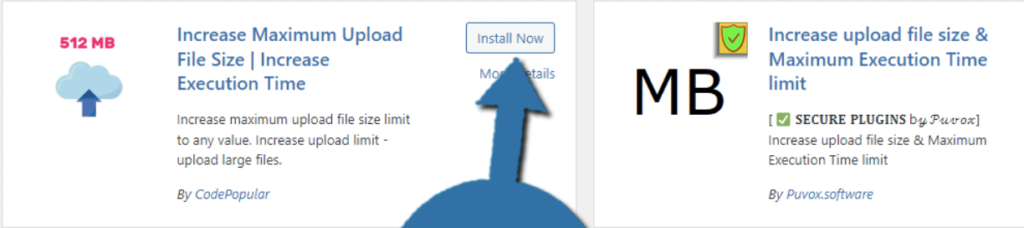
- Gehen Sie dann in Ihrem WordPress-Adminbereich zu Medien > Upload- Limit erhöhen.
- Wählen Sie in der Dropdown-Liste neben „Maximale Upload-Dateigröße auswählen“ ein für Ihre Anforderungen geeigneteres Limit aus.
- Speichern Sie Ihre Änderungen, wenn Sie fertig sind.
Nicht vergessen! Sie sind immer noch durch Ihren Webhost eingeschränkt, sodass nur die verfügbaren Limits zur Auswahl stehen.
Es gibt auch mehrere andere Plugins, mit denen Sie Ihre Dateigröße reduzieren können, darunter Bilder, Videos und andere spezifische Elemente.
Wenden Sie sich an den Host-Support
Diese Strategien sind alles großartige Möglichkeiten, um zu beheben, dass die hochgeladene Datei die upload_max_filesize-Direktive im PHP-INI-Fehler überschreitet. Aber wenn Sie nicht gut mit Code umgehen können oder Probleme haben, herauszufinden, wie Sie Ihre Dateigrößeneinstellungen ändern können, müssen Sie möglicherweise Verstärkung rufen.
Einer der Vorteile der Zusammenarbeit mit Webhosting-Anbietern besteht darin, dass sie ihren Kunden rund um die Uhr Support bieten. Manchmal ist es so einfach, sich an Ihren Host zu wenden und ihn zu bitten, die maximale Upload-Dateigröße für Sie zu erhöhen. Dies ist eine sehr häufige Anfrage, daher sollte Ihr Hosting-Anbieter kein Problem damit haben, Ihnen bei der Suche nach einer Lösung zum Hochladen der benötigten Inhalte zu helfen.
Um zu überprüfen, ob Ihre Strategie funktioniert hat, gehen Sie zurück zu Medien > Neu hinzufügen im WordPress-Dashboard. Sehen Sie sich unten Ihr maximales Upload-Limit an. Stimmt es mit der eingestellten Zahl überein? Wenn Ihr Code korrekt hinzugefügt wurde und Ihre Änderungen ordnungsgemäß gespeichert wurden, sollten Sie den Wert, den Sie in einer der obigen Methoden eingegeben haben, als Ihre neue maximale Dateigröße sehen.
Einpacken
Jetzt kennen Sie die Lösung für den Fehler „Die hochgeladene Datei überschreitet die upload_max_filesize-Direktive in PHP-INI.“ Denken Sie daran, dass Sie sich am besten an Ihren Webhost wenden, wenn Sie immer noch Probleme haben. Und vergessen Sie nicht, ein Backup Ihrer WordPress-Datenbank zu haben, falls Sie all Ihre harte Arbeit verlieren, wenn Sie versuchen, Ihre Datei in die Grenzen von max_file_size einzupassen.
Ein großartiger Sicherungsplan, mit dem Sie Ihre Sicherungen planen und automatisieren können, schützt Ihre Arbeit, ohne Ihrem kreativen Prozess einen zusätzlichen Schritt hinzuzufügen. BlogVault bietet Echtzeit-Backups, die auf ihren Servern gespeichert werden. Aus den Augen, aus dem Sinn, melden Sie sich bei BlogVault an.
Häufig gestellte Fragen
Hat WordPress eine maximale Dateigröße?
WordPress selbst ist nicht dafür verantwortlich, die maximalen Dateilimits für Ihre Website festzulegen. Ihre maximale Dateigröße wird von Ihrem Hosting-Provider festgelegt. In der Regel weist jede Ebene zunehmende Dateigrößenbeschränkungen auf. Jeder Webhoster ist jedoch ein wenig anders. Wenn Sie in WordPress arbeiten, liegt die maximale Upload-Größe je nach den Einstellungen Ihres Webhosts zwischen 2 MB und 150 MB.
Was ist das maximale Datei-Upload-Limit in PHP?
Die maximale Upload-Dateigröße für PHP-Skripte ist standardmäßig auf 128 MB eingestellt. Aber jeder Webhost-Anbieter diktiert die maximale Dateigröße für seine Benutzer basierend auf Geschwindigkeit, Verfügbarkeit und Preisstufe. Sie können Ihr maximales Datei-Upload-Limit in PHP in WordPress überprüfen. Gehen Sie zu Medien > Neu hinzufügen. Unten wird eine Meldung angezeigt, die Ihnen genau die maximale Dateigröße mitteilt.
Wie erhöhe ich die maximale Upload-Dateigröße?
Es gibt mehrere Methoden, mit denen Ersteller die maximale Upload-Dateigröße erhöhen können. Mit WordPress können Benutzer die maximale Upload-Größe erhöhen. Aber da ist ein Fang. Benutzer können die Upload-Größe nur erhöhen, solange der Webhoster dies auch zulässt. In einigen Fällen besteht die einzige Möglichkeit, die maximale Upload-Dateigröße zu erhöhen, darin, sich an den Support Ihres Webhosts zu wenden. Dieser Artikel beschreibt jedoch, wie Sie die maximale Upload-Dateigröße erhöhen können, indem Sie Code zu .htaccess hinzufügen, die WPconfig-Datei bearbeiten, die php.ini über FTP ändern, die php.ini über cPanel bearbeiten oder sogar ein WordPress-Plugin verwenden.
Wie reduziere ich die Dateigröße zum Hochladen?
Wenn Sie keine Optionen mehr haben oder eine Frist einhalten müssen, können Sie die Größe Ihrer Datei reduzieren, wenn Sie sie hochladen möchten. Einige Inhalte haben auf Ihrer Website mehr Gewicht als andere. Die Gesamtgröße einer Webseite umfasst alles, was den Inhalt der Seite ausmacht, sowie die Dateien, die die Seite erstellen.
Beginnen Sie damit, die Fotos und Videos loszuwerden, die Sie nicht benötigen. Entfernen Sie dann unnötigen Code von Ihrer Website, indem Sie die Stylesheets und Skripte Ihrer Website kombinieren. Danach sollten Sie unnötige Schriftarten reduzieren. Die Verwendung eines Content-Delivery-Netzwerks ist ein hilfreiches Tool, um die Upload-Größe automatisch zu reduzieren. Dinge wie Bilder und Videos müssen Sie mit einem Tool wie CSS Sprites komprimieren.
Verringert die Reduzierung der Dateigröße die Qualität?
Es ist ein weit verbreiteter Irrglaube, dass sich die Reduzierung der Dateigröße auf die Qualität eines Fotos, Videos oder einer Webseite auswirkt. Die Reduzierung der Dateigröße hat nichts mit der Auflösung zu tun. Es geht darum, die Menge an Code zu reduzieren, die erforderlich ist, um Ihre Inhalte im Web zu veröffentlichen.
